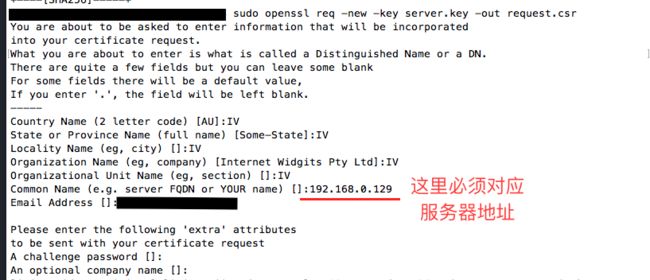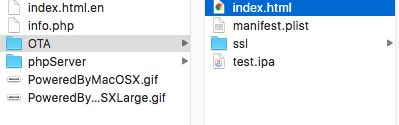如果要实现iOS的 OAT分发,现在必须通过https才能实现,于是自己闲来无事自己研究了一下。
首先第一步需要一个https的服务,Mac自带的apache可以很简单的是实现http的服务。对于https需要做的就是开启ssl功能就行了。
一、生成ssl证书
1、创建文件夹
为了文件的整洁,先创建一个文件夹来存放ssl相关的文件,手动创建或者命令行创建都可以。
路径也随便,只要找到就可以,不过一般会放在/private/etc/apache2/下,也建议放在这个文件目录下,便于管理。
sudo mkdir /private/etc/apache2/ssl
cd /private/etc/apache2/ssl
2、生成密钥对
通过openssl生成密钥对
sudo ssh-keygen -f server.key
3、生成证书请求文件
在设置信息的时候要注意 Common Name 一定要对应服务器地址
sudo openssl req -new -key server.key -out request.csr
3、生成ssl证书(有效期为一年)
sudo openssl x509 -req -days 365 -in request.csr -signkey server.key -out server.crt
目前为止生成的ssl证书已经生成完毕,剩下的就是给apache配置ssl。
二、配置apache
配置ssl之前,先确保apache能够正常的访问使用
配置apache的文件是在一个隐藏的文件夹下,可以通过finder前往或者通过命令行直接打开
open /private/etc/apache2/
1、httpd.conf
打开 /private/etc/apache2/httpd.conf 文件,查找以下配置,去掉前面的 "#",
LoadModule ssl_module libexec/apache2/mod_ssl.so
Include /private/etc/apache2/extra/httpd-ssl.conf
Include/private/etc/apache2/extra/httpd-vhosts.conf
2、httpd-ssl.conf
打开 /private/etc/apache2/extra/httpd-ssl.conf 文件
配置ssl证书和密钥的路径
SSLCertificateFile "/private/etc/apache2/ssl/server.crt"
SSLCertificateKeyFile "/private/etc/apache2/ssl/server.key"
3、httpd-vhosts.conf
打开 /private/etc/apache2/extra/httpd-vhosts.conf 文件
在文件的最后面添加以下信息
SSLEngine on
SSLCertificateFile /private/etc/apache2/ssl/server.crt
SSLCertificateKeyFile /private/etc/apache2/ssl/server.key
ServerName localhost
DocumentRoot "这里填写文件的存储路径"
**ServerName 服务地址 **
**DocumentRoot一般apache的文件都在/Library/WebServer/Documents/**
5、验证配置
sudo apachectl configtest
如果有以下错误
AH00526: Syntax error on line 92 of /private/etc/apache2/extra/httpd-ssl.conf:
SSLSessionCache: 'shmcb' session cache not supported (known names: ).
Maybe you need to load the appropriate socache module (mod_socache_shmcb?).
可根据提示进行修改,找到 /private/etc/apache2/extra/httpd-ssl.conf 的92行。
去掉对应行的注释
LoadModule socache_shmcb_module modules/mod_socache_shmcb.so
6、启动或重启apache
sudo apachectl restart
现在就可以通过https访问apache服务了,不过由于是自签名的会有安全警告,手动设置信任就行了。
三、OTA部署
在打包的过程中,到下面这步的时候,如果勾选下图的选择框会引导生成OTA所需要的plist文件
点击next之后会出现如下界面,进行相关信息的填写,下面的四项都是必填项
对于图片有的可能会不需要,并且在plist 文件中没有图片也不影响功能的实现,所以随便就可以,这些信息后期都可以通过修改plist文件来改变。
利用Xcode自动生成的好处就是省去了自己构建plist结构的过程,如果你已经有现成的plist文件就不用勾选第一幅图的选择框,只用修改相应的内容就可以了。
- bundle-identifier: 对应ipa 的 bundle identifier
- bundle-version: 对应ipa 的 version
- kind :software
- title :安装包的名字
现在我们已经有了https的服务器、ipa安装包和plist文件,OTA所需要的东西已经齐全,剩下的就是将ipa和plist文件方法到服务端,提供下载安装。
apache服务的默认文件位置在/Library/WebServer/Documents/,可以创建一个文件来放置OTA所需的文件
index.html的内容,两个连接,一个下载安装包,一个现在ssl的证书
点击"下载ipa",不出意外的话就会出现下面的界面,点击安装就ok了。
总结一下遇到的坑
最大的坑就是在生成证书请求文件时,没注意到 Common Name 的设置,以至于后面点击下载的时候一直提示连接失败,找了好久才找到这个问题。